كيفية إصلاح خطأ جدولة المهام 0x2 أحلى هاوم
منوعات / / September 22, 2023
يعد برنامج جدولة المهام مكونًا حاسمًا في نظام التشغيل Windows الذي يسمح للمستخدمين بأتمتة المهام والعمليات المختلفة. ومع ذلك، في بعض الأحيان، قد تواجه الخطأ 0x2 في برنامج جدولة المهام على نظام التشغيل Windows 11. هل لديك فضول حول معناها وأسبابها وإصلاحاتها؟ إذا كان الأمر كذلك، فقد وصلت إلى الصفحة الصحيحة. في هذا المقال سنتناول هذه الأسئلة بالتفصيل. لذلك، دعونا نبدأ.

جدول المحتويات
كيفية إصلاح خطأ جدولة المهام 0x2
يشير رمز خطأ برنامج جدولة المهام 0x2 إلى فشل بدء مهمة مجدولة في نظام التشغيل Windows أو تنفيذها بنجاح. يتم مواجهة رمز الخطأ هذا عادةً عندما لا يمكن تشغيل المهمة لأسباب مختلفة. على الرغم من أن السبب الدقيق للخطأ قد يختلف، إلا أنه غالبًا ما يشير إلى وجود مشكلة تمنع بدء المهمة المجدولة. لإصلاح هذه المشكلة، اقرأ حتى نهاية الدليل.
أسباب خطأ جدولة المهام 0x2
كما هو واضح من معنى رمز الخطأ Task جدولة 0x2 في شبابيكيمكن أن يحدث ذلك لأسباب مختلفة، مما يتسبب في فشل مهمة مجدولة. هذه هي الأسباب الشائعة:
- تكوين المهمة غير صحيح: يمكن أن تؤدي الإعدادات أو المشغلات أو الإجراءات التي تم تكوينها بشكل خاطئ ضمن المهمة المجدولة إلى الخطأ 0x2.
- أذونات غير كافية: إذا كان حساب المستخدم المرتبط بالمهمة يفتقر إلى الأذونات اللازمة، فقد يفشل التنفيذ، مما يؤدي إلى حدوث الخطأ.
- الموارد المفقودة أو التي يتعذر الوصول إليها: إذا كانت المهمة تعتمد على ملفات أو مجلدات أو موارد شبكة مفقودة أو لا يمكن الوصول إليها أثناء التنفيذ، فمن الممكن أن يحدث الخطأ 0x2.
حان الوقت الآن للانتقال إلى القسم الأكثر أهمية: كيفية إصلاحه. تعتبر الإصلاحات سهلة التنفيذ، لذا تأكد من اتباع جميع الطرق وخطواتها.
الطريقة الأولى: تغيير إعدادات خيارات الأمان
إذا كان خطأ برنامج جدولة المهام 0x2 يرجع إلى عدم كفاية الأذونات أو الامتيازات، فإن إجراء هذه التغييرات يمكن أن يؤدي في كثير من الأحيان إلى حل المشكلة. فهو يضمن أن المهمة تعمل بسلاسة وتكمل الإجراءات المقصودة دون مواجهة الخطأ. إليك كيفية المتابعة:
1. يطلق جدول المهام من خلال البحث عنه في شريط بحث Windows وتحديده.
2. انتقل إلى مكتبة جدولة المهام في اللوحة اليسرى.
3. انقر بزر الماوس الأيمن على المهمة التي بها مشكلة، ثم اختر ملكيات.
4. الوصول إلى عام علامة التبويب، وضمن قسم خيارات الأمان، حدد المربع المسمى تشغيل بأعلى الامتيازات.

5. إذا لم تحل الخطوة السابقة المشكلة، ففكر في الاختيار قم بتشغيل ما إذا كان المستخدم قد قام بتسجيل الدخول أم لا. قم بتجربة مجموعات مختلفة للعثور على الحل الصحيح.

تأكد من أن حساب المستخدم الخاص بك يمتلك الامتيازات الأساسية المطلوبة لتشغيل برامج الملف الدفعي دون أي مشاكل، خاصة عند العمل على خادم بعيد.
إقرأ أيضاً:كيفية إصلاح خطأ جدولة المهام 0x1 على نظام التشغيل Windows 10/11
الطريقة الثانية: تحديد البدء في المسار
قد لا يقوم برنامج جدولة المهام دائمًا بتحديد دليل العمل لمهمة ما بشكل صحيح، خاصة إذا كان البرنامج أو البرنامج النصي يعتمد على ملفات أو موارد محددة في مجلد معين. يمكن أن يؤدي ذلك إلى فشل تنفيذ المهمة بنجاح، مما يؤدي إلى خطأ "جدولة المهام 0x2". من خلال تحديد مسار البدء، يمكنك إخبار المهمة بوضوح بمكان العثور على الملفات والموارد الضرورية التي تحتاجها للتشغيل بنجاح. إليك كيفية تحديد المسار:
1. يطلق جدول المهام من خلال البحث عنه في شريط بحث Windows واختيار النتيجة.
2. ضمن برنامج جدولة المهام، انتقل إلى مكتبة جدولة المهام على جهة يدك اليسار.
3. انقر بزر الماوس الأيمن على المهمة الإشكالية واختر ملكيات.
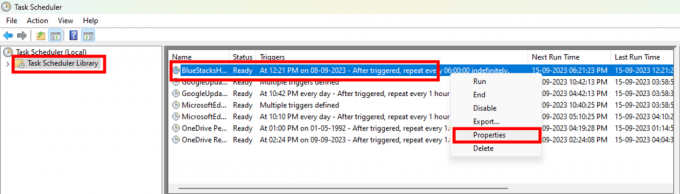
4. في النافذة الجديدة، انتقل إلى أجراءات علامة التبويب وانقر على يحرر زر.
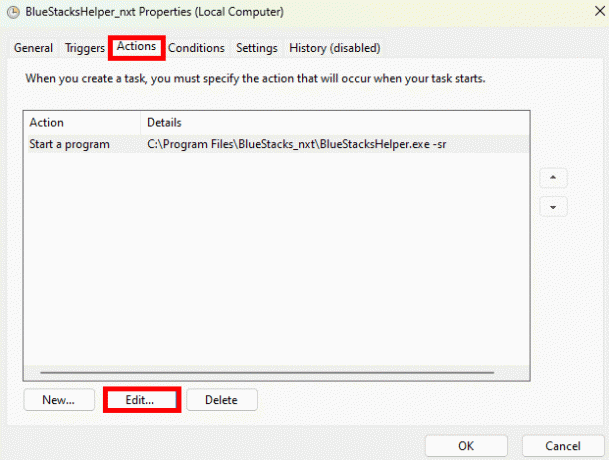
5. توفير مسار الدليل في البدء (اختياري) قسم. على سبيل المثال، إذا تم تعيين البرنامج/البرنامج النصي على C:\Program Files\BlueStacks_nxt\BlueStacksHelper.exe، فأدخل C:\ملفات البرنامج\BlueStacks_nxt في الحقل البدء في (اختياري).

6. في بعض الحالات، قد تواجه علامات الاقتباس حولها البرنامج/السيناريو و البدء (اختياري). تأكد من إزالة علامات الاقتباس هذه.
نحن على ثقة من أن هذا الدليل قد ساعدك إصلاح خطأ جدولة المهام 0x2. لا تتردد في مشاركة الطريقة التي نجحت معك، لمساعدتنا ومساعدة الآخرين. بالإضافة إلى ذلك، إذا كان لديك أي أسئلة أو اقتراحات، فلا تتردد في نشرها في قسم التعليقات. مدخلاتك قيمة!
هنري كاتب تقني متمرس ولديه شغف لجعل موضوعات التكنولوجيا المعقدة في متناول القراء العاديين. مع أكثر من عقد من الخبرة في صناعة التكنولوجيا، أصبح هنري مصدرًا موثوقًا للمعلومات لقرائه.



